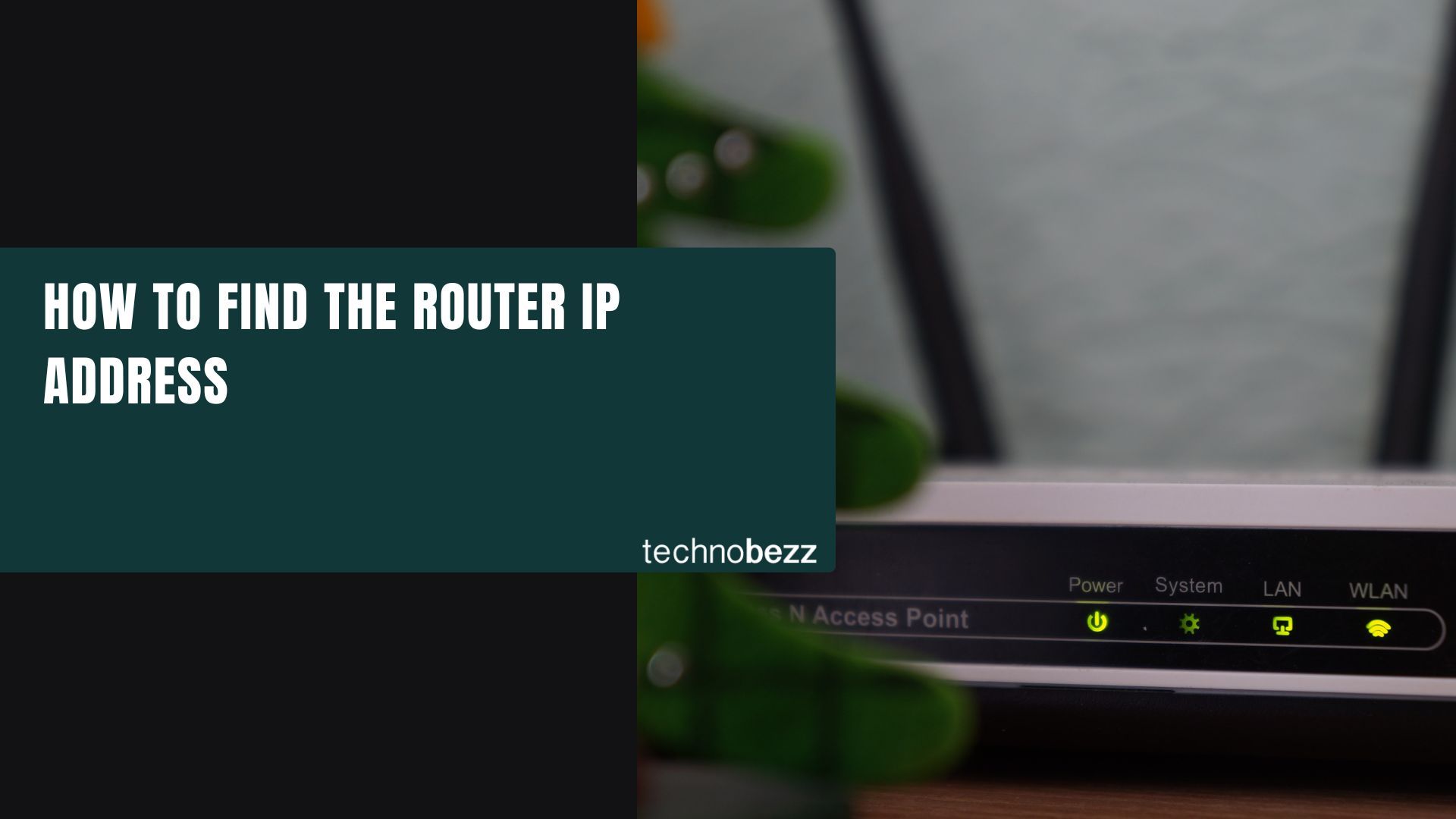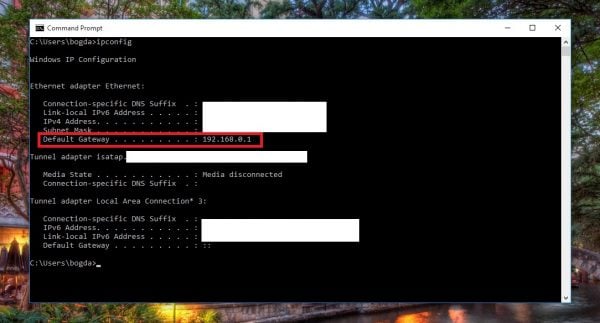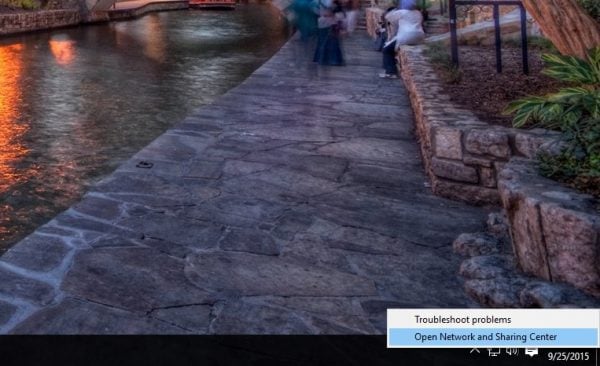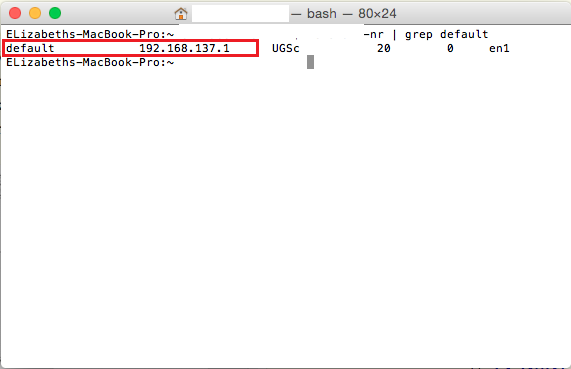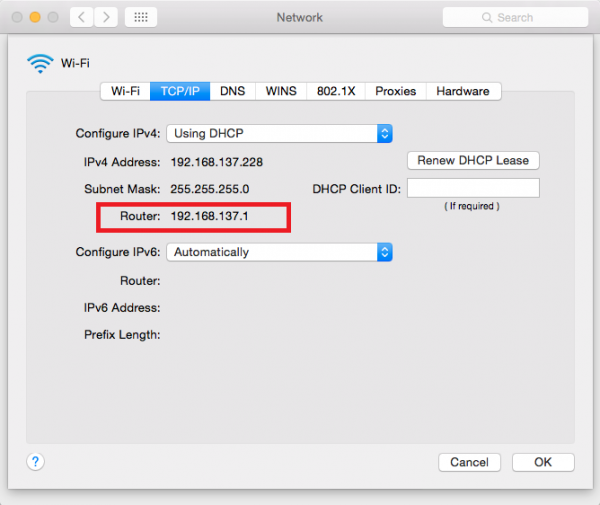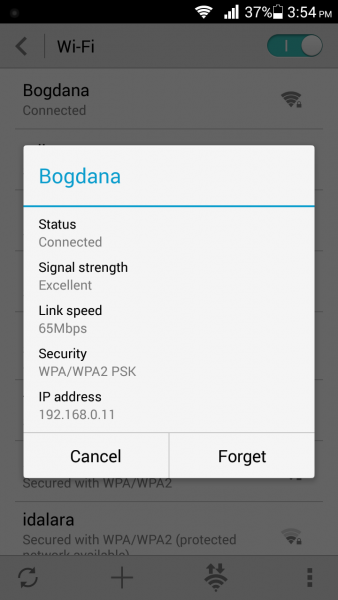To access the router's web-based setup page, you'll need the router's IP address. If you forget the address, you won't be able to access the configuration page. But don't worry, because finding the router IP address is not complicated at all.
How to find the router IP address
This article will show you how to find your router IP address on Windows PC, Mac OS X, iOS devices, and Android. Just follow the steps for the device you are using and you will find the address in no time.
How to find the router IP address on Windows PC
Method 1
- Click on Start, type CMD in the search box, and then select Command Prompt
- When a new window opens, type
-
ipconfig - and hit enter.
- You will see the IP address next to Default Gateway (in the example below, the IP address is: 192.168.0.1).
Method 2
- Click on the Network Icon located at the bottom right
- Right-click on that icon and select "Open network and sharing center."
- Click on the link located next to "Connections."
- Next, click on "Details."
- You will see the IP address next to the IPv4 Default gateway.
How to find the router IP address on Mac OS X
To find the router IP address on Mac, you can use one of the following methods:
Method 1
- Go to Utilities > Terminal
- When the screen opens, type the following
-
netstat -nr | grep default - You will see the IP address next to "default" (in the example below, the IP address is: 192.168.137.1)
Method 2
- From the Apple menu, open System Preferences
- Next, click on Network References
- Select Wi-Fi (for wired connection, click LAN), and then click Advanced > TCP/IP
- The IP address will appear next to "Router."
How to find router IP address on IOS devices
Finding router IP addresses on iPhone or iPad is very simple. Follow these steps:
- Navigate to Settings
- Tap on Wi-Fi and then click on (i), next to your network.
- You will see the address next to "Router."
How to find router address on Android
You can find the IP address on your Android phone or tablet. Here is how:
- Go to Settings
- Tap Wi-Fi
- Click on your network
- There will be different information such as Status, Signal strength, Link speed, security, and your IP address.